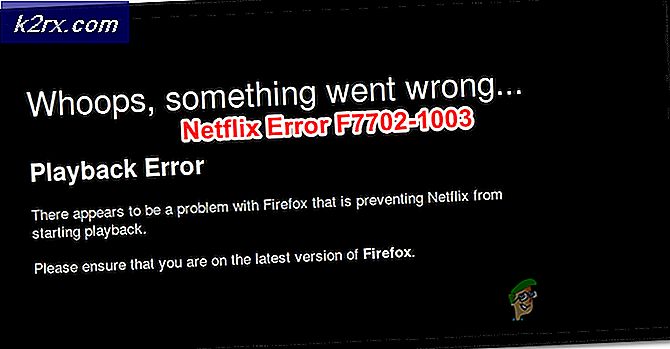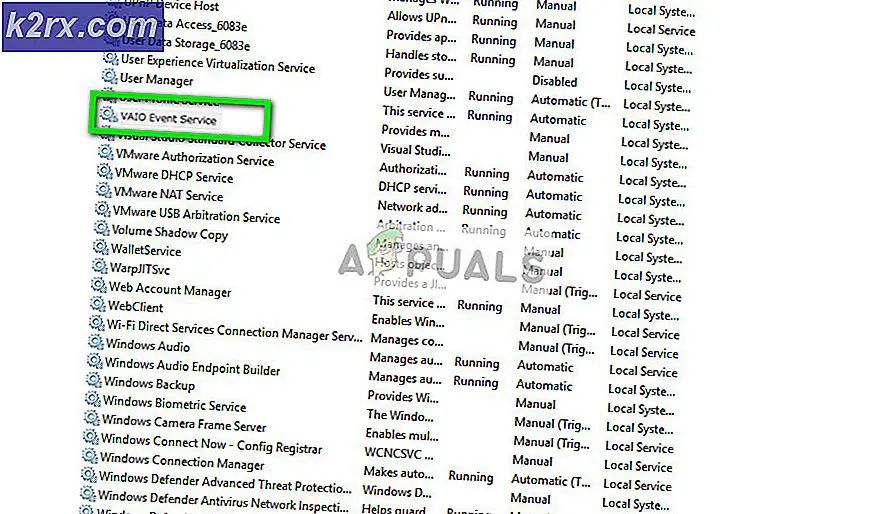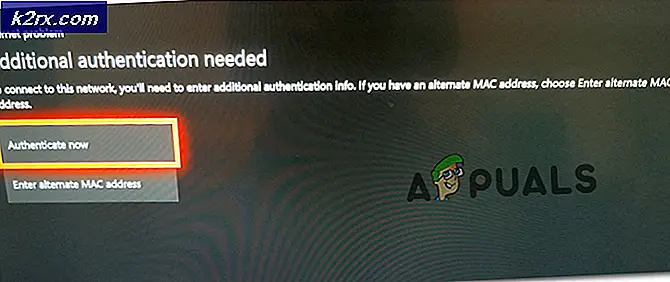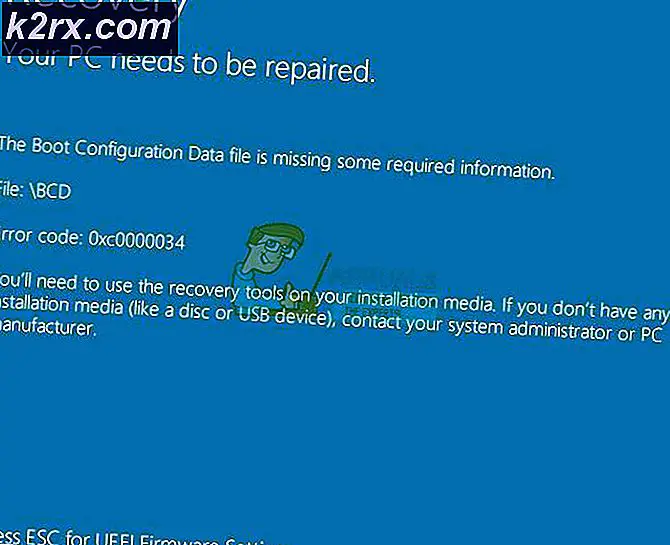Oplossing: PlayStation 4-foutcode CE-34878-0
CE-34878-0 is een foutcode op de PlayStation 4 die wijst op een probleem waardoor de game of applicatie die momenteel in gebruik is, crasht. Het zien van de foutcode CE-34878-0 tijdens het spelen van een game of het gebruiken van een applicatie op de PlayStation 4 is een vrij veel voorkomende gebeurtenis, zij het zeer verergerend. Geen normaal persoon kan in orde zijn met het spel dat ze spelen of de applicatie die ze gebruiken, gewoon uit de lucht vallen en een foutmelding zien met de foutcode CE-34878-0 die in feite beweert dat er een fout is opgetreden met welk spel dan ook of de applicatie draaide eerder op de PS4.
PS4-gebruikers die door dit probleem worden getroffen, kunnen de foutcode CE-34878-0 zien vanwege een van een aantal verschillende redenen - het enige wat soms nodig is om de foutcode CE-34878-0 achter zijn lelijke kop te krijgen, is een spel of een app die crasht vanwege iets tijdelijks, hoewel dit probleem ook kan worden veroorzaakt door beschadigde PS4-gegevens of systeemsoftware. Hieronder volgen enkele van de meest effectieve oplossingen die iedereen met dit probleem kan gebruiken om het probleem op te lossen:
Oplossing 1: start de console opnieuw
Als je de foutcode CE-34878-0 ziet, moet je PlayStation 4 opnieuw starten en controleren of dat genoeg is om het probleem op te lossen.
- Schakel de PS4 uit.
- Koppel de voeding van de PS4 los van het stopcontact.
- Wacht 30-60 seconden.
- Sluit de voeding weer aan.
- Start de PS4 op.
- Zodra de console opstart, start u de app of game die op u is gecrasht en wordt een foutbericht weergegeven met de foutcode CE-34878-0 om te zien of het probleem aanhoudt.
Oplossing 2: zorg ervoor dat u de nieuwste software-updates hebt geïnstalleerd
- Ga naar het PlayStation-startscherm.
- Markeer en selecteer Instellingen .
- Markeer en selecteer Systeemsoftware-update .
- Je PS4 zoekt naar beschikbare updates voor zijn systeemsoftware en installeert alle beschikbare updates. Laat de console zijn ding doen.
- Wanneer de console klaar is, start u hem opnieuw en controleert u of het probleem is opgelost nadat het is opgestart.
Oplossing 3: controleer op game-updates voor het betreffende spel
- Ga naar het PlayStation-startscherm.
- Markeer de game die getroffen is door dit probleem.
- Druk op de knop Opties op de controller.
- Markeer en selecteer Controleren op update om te controleren of er game-updates zijn voor het betreffende spel en installeer alle games die beschikbaar zijn.
- Zodra de console klaar is met het controleren op en / of installeren van beschikbare spelupdates, start het spel en kijk of het probleem zich blijft voordoen.
Oplossing 4: verwijder de betreffende game of applicatie en installeer deze opnieuw
Het verwijderen en opnieuw installeren van de game of applicatie die wordt beïnvloed door de dreiging met de foutcode CE-34878-0 is een andere oplossing waarvan is bewezen dat deze is uitgevoerd voor veel PS4-gebruikers die aan dit probleem lijden. Als je de game of applicatie die je foutcode CE-34878-0 volledig verwijdert en opnieuw installeert, is de kans groot dat je verliest wat de game of app dan ook veroorzaakt.
PRO TIP: Als het probleem zich voordoet met uw computer of een laptop / notebook, kunt u proberen de Reimage Plus-software te gebruiken die de opslagplaatsen kan scannen en corrupte en ontbrekende bestanden kan vervangen. Dit werkt in de meeste gevallen, waar het probleem is ontstaan door een systeembeschadiging. U kunt Reimage Plus downloaden door hier te klikkenOplossing 5: als u een HDD van derden gebruikt, schakelt u over naar het origineel
Veel PlayStation 4-gebruikers vervangen de originele harde schijf van de console door een harde schijf van derden, meestal om de opslagruimte van de console uit te breiden. Als je een externe HDD hebt geïnstalleerd op je PS4 en hierdoor wordt getroffen, is de harde schijf van derden mogelijk de boosdoener. Als dat het geval is, moet u terugschakelen naar de originele HDD van de console en controleren of de foutcode CE-34878-0 wordt verwijderd.
Oplossing 6: maak een back-up van uw opgeslagen gegevens en initialiseer uw PS4
Het initialiseren van uw console heeft een grote kans om in uw geval de oorzaak van de foutcode CE-34878-0 te elimineren. Voordat je je PlayStation 4 initialiseert, moet je echter een back-up maken van alle gegevens die je op de harde schijf van de console hebt opgeslagen. Om een PS4 te initialiseren, moet je:
- Ga naar het PlayStation-startscherm.
- Markeer en selecteer Instellingen .
- Lokaliseren, markeren en selecteren Initialisatie .
- Markeer en selecteer PS4 initialiseren .
- Volg de instructies op het scherm om de console te initialiseren .
Wacht tot de console wordt geïnitialiseerd. Nadat het proces is voltooid, controleert u of de initialisatie voldoende was om de console van foutcode CE-34878-0 te verwijderen.
Oplossing 7: neem contact op met PlayStation-ondersteuning
Als absoluut geen van de oplossingen die hierboven worden genoemd en beschreven voldoende waren om in uw geval de foutcode CE-34878-0 weg te werken, kan de oorzaak van het probleem eenvoudigweg niet iets zijn dat u zelf kunt oplossen en mogelijk zelfs iets dat veel is. dieper en zwaarder dan je denkt dat het is. Als dat het geval is, is het waarschijnlijk een mislukking om dit probleem zelf op te lossen. We raden je aan PlayStation Support te gebruiken en te zien wat de professionals erover te zeggen hebben.
PRO TIP: Als het probleem zich voordoet met uw computer of een laptop / notebook, kunt u proberen de Reimage Plus-software te gebruiken die de opslagplaatsen kan scannen en corrupte en ontbrekende bestanden kan vervangen. Dit werkt in de meeste gevallen, waar het probleem is ontstaan door een systeembeschadiging. U kunt Reimage Plus downloaden door hier te klikken